10 recetas de IFTTT ricas, ricas, y con fundamento
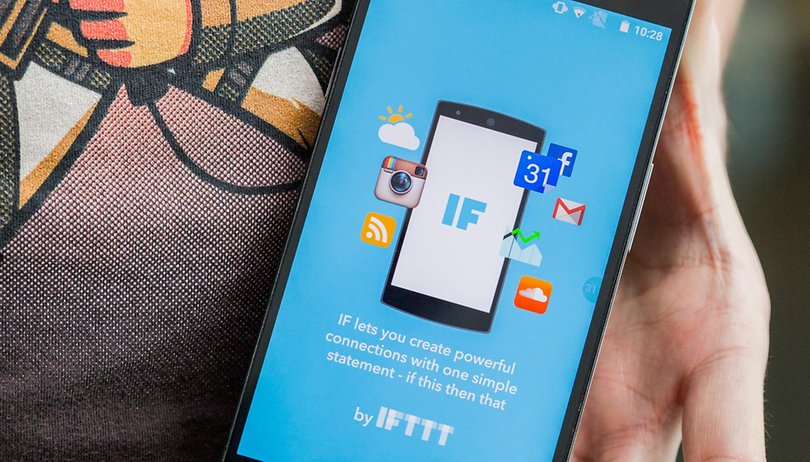

IFTTT para Android es una aplicación tan útil como complicada para muchos usuarios, y es esta complejidad lo que puede hacer que más de un usuario se niegue a instalar esta app. Hay cosas más complicadas en la vida, como escribir un guión viable para Titanic 2 o no reírte ante las ocurrencias del amigo Deadpool. Pero en AndroidPIT te queremos y deseamos lo mejor para ti, así que aquí te dejamos 10 de las recetas más útiles de IFTTT.
- Mejores aplicaciones multitarea y accesos directos de Android
- Recibe notificaciones cuando AndroidPIT escriba sobre tu smartphone
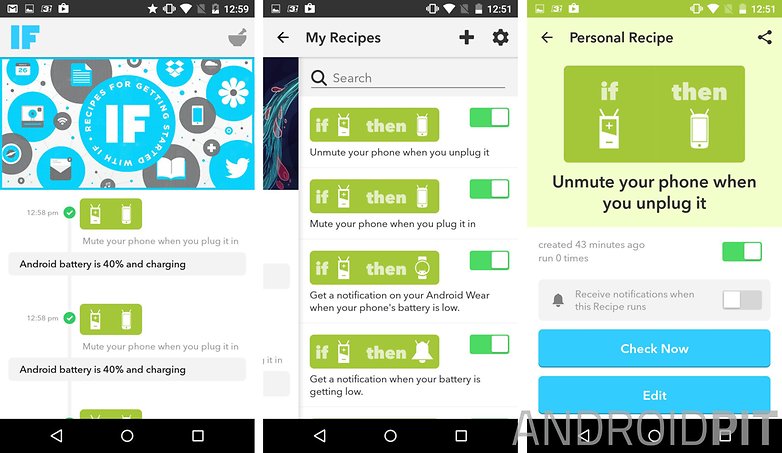
1. Encuentra tu smartphone perdido
Si cada dos por tres dejas tu smartphone por ahí perdido, no temas, IFTTT llega al rescate cual Superman vestido de primera comunión con esta interesante receta.
Si llamar a tu teléfono desde otro no te soluciona nada, esta receta de IFTTT te permite subir el volumen de tu smartphone al máximo. Con esta medida podrás abrazar a tu teléfono como si fuera el peluche de Android que siempre he querido y que Google aún no me ha enviado (ejem).
Elige una palabra clave o una frase simple, como "#volumeup", envíale un mensaje a tu smartphone (sí, un SMS de los de toda la vida) con esa palabra clave y el volumen de tu teléfono se subirá hasta el máximo. Se acabó la angustia de perder a tu compañero de viaje gracias a esta receta
2. Guarda fotos nuevas en tu cuenta de Google Drive
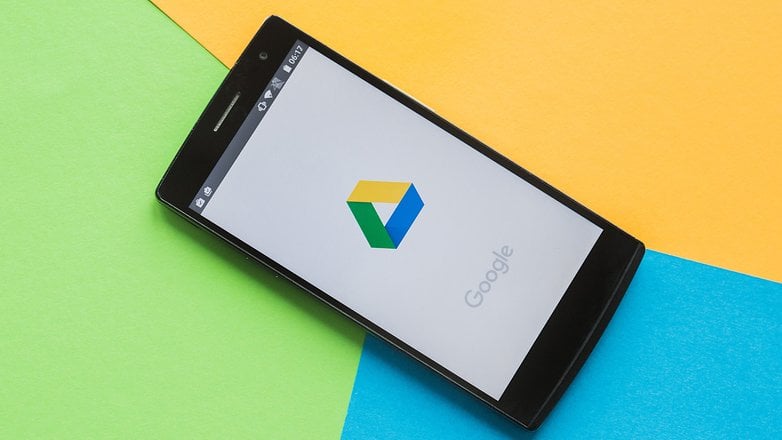
Este acceso directo de IFTTT es ideal si tienes una legión de fotos en tu terminal y quieres subirlas a Google Drive. Sube las fotos nuevas automáticamente a la nube para que no estén sólo almacenadas en tu dispositivo y comparte tus fotos de mensajes subliminales con tu cuñado o ese conocido que dice saberlo todo.
Te encantará oír que IFTTT hará una carpeta para almacenar las imágenes de forma automática. La receta de Google Drive anota la fecha de las fotos subidas, de forma que si te gusta tenerlas ordenadas, te resultará muy práctico.
3. Recuérdate a ti mismo devolver una llamada
Es frustrantemente fácil olvidar llamar a alguien tras una llamada perdida, pero IFTTT viene al rescate.
Esta tarea automatizada funciona con tu cuenta de Google Calendar, es decir, cada vez que recibes una llamada perdida, IFTTT establece un evento en el calendario de Google que será el recordatorio para que devuelvas la llamada a tu contacto. Puede que con esta receta salves tu relación romántica o consigas acudir a una despedida de soltero.
4. Prepárate, que mañana llueve
¡Diantres, rayos y retruécanos, mañana va a llover! Por suerte IFTTT ha activado la tarea que te avisa de que al día siguiente va a llover, así que estarás preparado para enfrentarte a la inclemencia del tiempò.
Esta receta monitoriza los cambios en el pronóstico del tiempo, de forma que te mantiene al tanto de si vas a necesitar o no el paraguas. Incluso es posible modificar la receta para que te avise de si el tiempo va a estar nuboso o va a nevar.
Si la app predice que va a llover, se enviará un aviso a tu smartphone a tu dispositivo Android Wear. Justo debajo te ponemos el link a ambas recetas para que elijas la más adecuada.

5. Silencia el teléfono al acostarte
Es muy fácil olvidar silenciar tu smartphone antes de dormir, lo cual lleva directamente a que te despiertes porque recibes un e-mail de vete tú a saber qué clase de encuesta a todo volumen. Esta receta ajusta tu dispositivo Android en modo silencio durante el tiempo que hayas decidido, por lo que podrás seguir soñando con ovejas zombie tranquilamente.
Añade la receta a tu perfil de IFTTT, selecciona tu horario de sueño y activa la tarea. Fácil, sencillo y para toda la familia.
6. Sube fotos etiquetadas de Facebook a Google Drive
Guardar todas las fotos en las que te han etiquetado puede ser una auténtica molestia, pero esta receta acelerará el proceso al guardar las fotos en las que estás etiquetado en tu cuenta de Google Drive.
Te recomendamos que elijas recibir notificaciones cuando se ejecuta esta receta porque así sabrás inmediatamente cuándo te han etiquetado en una foto. Por defecto, la receta registra la fecha en que fue subida la foto y el nombre de la persona que te etiquetó.
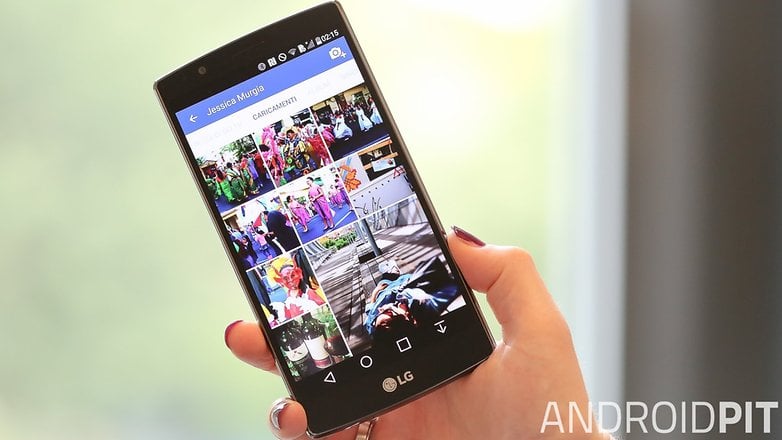
7. Enciende las luces Phillips Hue cuando llegues a casa
Si resulta que eres un orgulloso poseedor del sistema de iluminación Phillips Hue, podrás conectar el canal de Hue a IFTTT para abrirte la puerta a un mundo de posibilidades.
Esta receta que hemos escogido registra la localización de tu casa y enciende las luces de Hue automáticamente cuando llegas. Existe una receta alternativa que apaga las luces cuando sales de tu casa.
8. Recibe una notificación con el resultado final de tu equipo favorito
Si eres un gran aficionado a los deportes, conocerás el dolor que supone estar lejos de una televisión mientras tu equipo favorito juega su partido. Es una situación difícil, eso está más que claro.
Esta receta de IFTTT usa la app móvil de ESPN para avisarte de los resultados finales, y cubre gran cantidad de deportes como baloncesto, fútbol o fútbol americano.
9. Establece un fondo de pantalla de Reddit
La comunidad de fondos de pantalla de Reddit hace un trabajo titánico al repartir la mejor y más variada selección de fondos de pantalla para smartphones y tablets Android.
Al activar esta receta, IFTTT fijará de forma automática el fondo de pantalla más popular, con lo que tu pantalla de inicio siempre tendrá un aspecto fresco y único cada día.
Por supuesto, es posible que el fondo de pantalla seleccionado no te enamore, pero parte de la diversión está en ver cómo ha cambiado tu smartphone.
10. Recibe nuevas recetas de IFTTT en tu bandeja de entrada
Si no tienes suficiente de IFTTT y estás buscando constantemente nuevas tareas que automatizar, esta receta se asegura de que te llegan nuevos accesos directos a tu correo. Introduce tu dirección de correo electrónico y tendrás las recetas más usadas de la comunidad de IFTTT disponibles para que las pruebes.
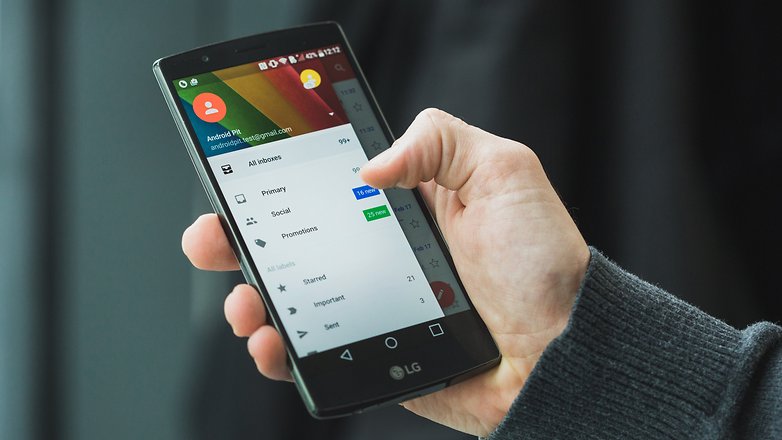
Para darle el toque final, ahora te tienes que imaginar que estoy echando perejil sobre la pantalla de mi ordenador (poniéndolo todo perdido) para que todas estas recetas queden ricas, ricas, y con fundamento. ¿Conoces recetas útiles que no hayamos puesto en esta lista? ¿Eres adicto a IFTTT, o es Tasker la app que ha conquistado tu corazón? Comparte con nosotros tus recetas favoritas de IFTTT.








buen aporte
de verdad? tan útiles? no hay una para q el celular saque a pasear al perro? muchas de las recetas el móvil ya lo hace sólo o con otras apps...
-
Admin
20 mar. 2016 Link al comentario@Santiago una pregunta a ver si es factible, se puede crear una receta, que sea apaga la música y sube el volumen a tope ????, cuando estemos en x ubicación ??, es que hasta ahora usaba chapas de esas xperia, pero si esta app es mas factible, no me importa cambiar.
Apagar la música por lo visto no deja, deja poner música (e incluso una canción en concreto), pero subir el volumen de llamada sí deja. Lo único que si la localización a la que quieres llegar no tiene Wi-Fi, tendrías que hacerlo mediante la localización del dispositivo, y entonces el área que debes elegir es bastante grande.
- Si la ubicación a la que quieres llegar NO tiene Wi-Fi sería: IF Android Location > You enter an area (luego eliges el área) THEN Android Device > Set ringtone volume (aquí eliges el porcentaje que deseas, por defecto aparece 100%)
- Si la ubicación a la que quieres llegar SI tiene Wi-Fi sería: IF Android Device > Connects to a specific WiFi network (aquí escribes el nombre de tu Wi-Fi) THEN Android Device > Set ringtone volume (y, como antes, eliges el volumen al que queires que se ponga). Esta receta puede modificarse para qestablecer un volumen en cualquier ubicación con Wi-Fi simplemente eligiendo en la parte de IF "Connects to any WiFi network", de esta forma se subirá el volumen al máximo cada vez que se conecte a una red Wi-Fi cualquiera de las que tengas guardadas (por ejemplo en casa, en el trabajo y en casa de otro familiar)
Lo he puesto lo más sencillo posible para que no tengas que navegar por todos lados jeje, espero que te sirva de ayuda.
-
Admin
21 mar. 2016 Link al comentarioperfecto, muchas gracias, eso es lo que quería, mas clarito no puede estar, ahora una pregunta que igual es tonta, para ejecutarlas solo tengo hacer doble clic en la receta, se mete a mi cuenta de iff y ya esta, o tengo que hacer algo mas ??, un saludo.
Se activa por defecto, pero para asegurarte en la pantalla principal dale al icono del mortero y mira que al lado de la receta aparezca el switch en verde.
-
Admin
22 mar. 2016 Link al comentariook, todas en verde, muchas gracias.
La App es muy buena, aunque me gustaría que permitiera recetas más complejas, la uso para saber el estado del tiempo en caso de tormenta y apagar y encender mi WiFi en horas programadas. Buen artículo :)
-
Admin
19 mar. 2016 Link al comentarioPues nada habrá que probarla, que para algunas cosillas, seguro que me ahorra trabajo, gracias @Santiago
Muy interesante el artículo y buenas recetas para poder exprimir mejor esta app.
yo personalmente no uso esa aplicacion ya que todo eso lo hace el mismo equipo
Con desactivarla en la App de IFTTT es suficiente...
Hola Santiago
Yo también os deseo lo mejor para "Vosotros". A sido un artículo muy interesante. Yo lo desconocía. No todas pero sí quiero probar unas cuantas recetas. Y en caso de que quiera desinstalar alguna de.ellas como lo hago a través de Ajustes?. Un saludo
Una Donostiarra ?
Y si quiero eliminar la receta?